OPEL AMPERA 2014 Brukerhåndbok for infotainmentsystem
Manufacturer: OPEL, Model Year: 2014, Model line: AMPERA, Model: OPEL AMPERA 2014Pages: 79, PDF Size: 1.67 MB
Page 51 of 79
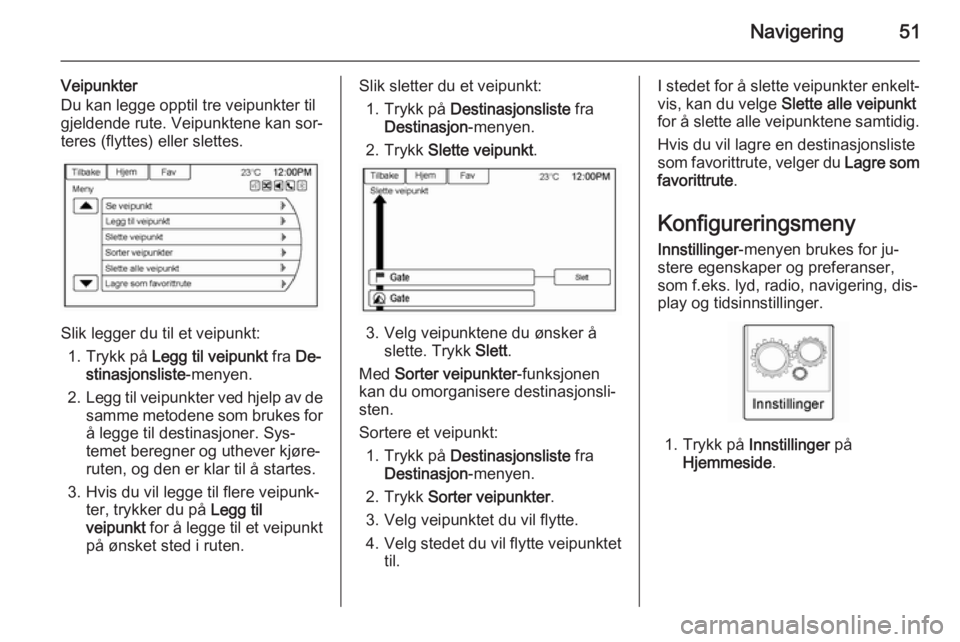
Navigering51
Veipunkter
Du kan legge opptil tre veipunkter til
gjeldende rute. Veipunktene kan sor‐
teres (flyttes) eller slettes.
Slik legger du til et veipunkt:
1. Trykk på Legg til veipunkt fra De‐
stinasjonsliste -menyen.
2. Legg til veipunkter ved hjelp av de
samme metodene som brukes for å legge til destinasjoner. Sys‐
temet beregner og uthever kjøre‐
ruten, og den er klar til å startes.
3. Hvis du vil legge til flere veipunk‐ ter, trykker du på Legg til
veipunkt for å legge til et veipunkt
på ønsket sted i ruten.
Slik sletter du et veipunkt:
1. Trykk på Destinasjonsliste fra
Destinasjon -menyen.
2. Trykk Slette veipunkt .
3. Velg veipunktene du ønsker å
slette. Trykk Slett.
Med Sorter veipunkter -funksjonen
kan du omorganisere destinasjonsli‐
sten.
Sortere et veipunkt: 1. Trykk på Destinasjonsliste fra
Destinasjon -menyen.
2. Trykk Sorter veipunkter .
3. Velg veipunktet du vil flytte. 4. Velg stedet du vil flytte veipunktet
til.
I stedet for å slette veipunkter enkelt‐
vis, kan du velge Slette alle veipunkt
for å slette alle veipunktene samtidig.
Hvis du vil lagre en destinasjonsliste
som favorittrute, velger du Lagre som
favorittrute .
Konfigureringsmeny
Innstillinger -menyen brukes for ju‐
stere egenskaper og preferanser,
som f.eks. lyd, radio, navigering, dis‐
play og tidsinnstillinger.
1. Trykk på Innstillinger på
Hjemmeside .
Page 52 of 79
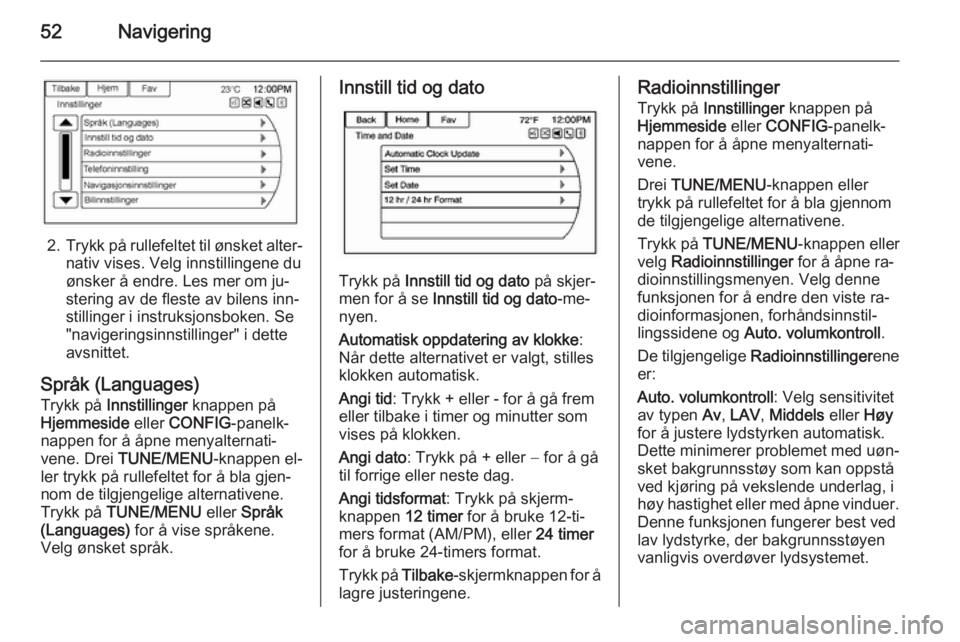
52Navigering
2.Trykk på rullefeltet til ønsket alter‐
nativ vises. Velg innstillingene du
ønsker å endre. Les mer om ju‐
stering av de fleste av bilens inn‐
stillinger i instruksjonsboken. Se
"navigeringsinnstillinger" i dette
avsnittet.
Språk (Languages) Trykk på Innstillinger knappen på
Hjemmeside eller CONFIG -panelk‐
nappen for å åpne menyalternati‐ vene. Drei TUNE/MENU -knappen el‐
ler trykk på rullefeltet for å bla gjen‐
nom de tilgjengelige alternativene.
Trykk på TUNE/MENU eller Språk
(Languages) for å vise språkene.
Velg ønsket språk.
Innstill tid og dato
Trykk på Innstill tid og dato på skjer‐
men for å se Innstill tid og dato -me‐
nyen.
Automatisk oppdatering av klokke :
Når dette alternativet er valgt, stilles
klokken automatisk.
Angi tid : Trykk + eller - for å gå frem
eller tilbake i timer og minutter som
vises på klokken.
Angi dato : Trykk på + eller − for å gå
til forrige eller neste dag.
Angi tidsformat : Trykk på skjerm‐
knappen 12 timer for å bruke 12-ti‐
mers format (AM/PM), eller 24 timer
for å bruke 24-timers format.
Trykk på Tilbake-skjermknappen for å
lagre justeringene.
Radioinnstillinger
Trykk på Innstillinger knappen på
Hjemmeside eller CONFIG -panelk‐
nappen for å åpne menyalternati‐ vene.
Drei TUNE/MENU -knappen eller
trykk på rullefeltet for å bla gjennom
de tilgjengelige alternativene.
Trykk på TUNE/MENU -knappen eller
velg Radioinnstillinger for å åpne ra‐
dioinnstillingsmenyen. Velg denne
funksjonen for å endre den viste ra‐
dioinformasjonen, forhåndsinnstil‐
lingssidene og Auto. volumkontroll .
De tilgjengelige Radioinnstillinger ene
er:
Auto. volumkontroll : Velg sensitivitet
av typen Av, LAV , Middels eller Høy
for å justere lydstyrken automatisk.
Dette minimerer problemet med uøn‐
sket bakgrunnsstøy som kan oppstå
ved kjøring på vekslende underlag, i
høy hastighet eller med åpne vinduer.
Denne funksjonen fungerer best ved
lav lydstyrke, der bakgrunnsstøyen
vanligvis overdøver lydsystemet.
Page 53 of 79

Navigering53
Gracenote-alternativer: Trykk for å
aktivere/deaktivere Normalisering
som brukes til å forbedre stemme‐
gjenkjenning og grupperinger av me‐ dier.
CD-spiller 3 23, USB 3 30, Ekstraut‐
styr 3 30 og Bluetooth-audio 3 30.
Startvolum : Trykk for å sette en øvre
grense for startlydstyrken. Denne
maksimumsverdien gjelder da selv
om lydstyrken var høyere da Infotain‐ mentsystemet ble slått av.
Antall favorittsider : Trykk for å velge
hvor mange favorittsider som skal vise.
Informasjon om programvareversjon :
Trykk for å vise informasjon om sys‐
temet og eventuelt oppdatere pro‐
gramvaren.
Telefoninnstilling Bluetooth 3 64.
Navigasjonsinnstillinger Trykk på Innstillinger -knappen på
Hjemmeside for å åpne oppsettsme‐
nyen.Drei på TUNE/MENU -knappen eller
trykk på rullefeltet til alternativet Na‐
vigasjonsinnstillinger vises. Velg
denne funksjonen for å gjøre end‐ ringer i Taleveivisning , Trafikkinnstil‐
linger , Veivisningsvarsling ,
Brødsmuler og Slett lagrede
destinasjoner .
Bruk Innstillinger for å få tilgang til
ulike navigasjonssysteminnstillinger.
Enkelte av alternativene er kun til‐
gjengelige etter at en rute er planlagt. Trykk på Navigasjonsinnstillinger for
å få tilgang til navigasjonssysteminn‐
stillingene.
Taleveivisning
Taleveivisning -menyen gir deg mulig‐
het til å endre talemeldingsfunksjo‐ nene.
Taleveivisninger : Velg På- eller Av-
knappen for å slå talemeldingene på
eller av når du kjører en planlagt kjø‐
rerute. Trafikkvarslinger : Velg På- el‐
ler Av-knappen for å slå trafikkmel‐
dingene på eller av når du kjører en
planlagt kjørerute.Navigasjonsvolum : Velg Naviga‐
sjonsvolum for å endre volumet på
navigeringsmeldingene.
Trafikkinnstillinger
Trykk for å se Trafikkinnstillinger -me‐
nyen.
Trafikkhendelser (On/Off): Trykk for å
slå på eller av trafikkmeldingsfunksjo‐
nen.
Trafikkvarslinger (On/Off): Trykk for å
slå på eller av talemeldinger.
Varsle hvis det finnes en bedre rute :
Trykk for å bli varslet hvis en bedre
kjørerute er tilgjengelig.
Page 54 of 79
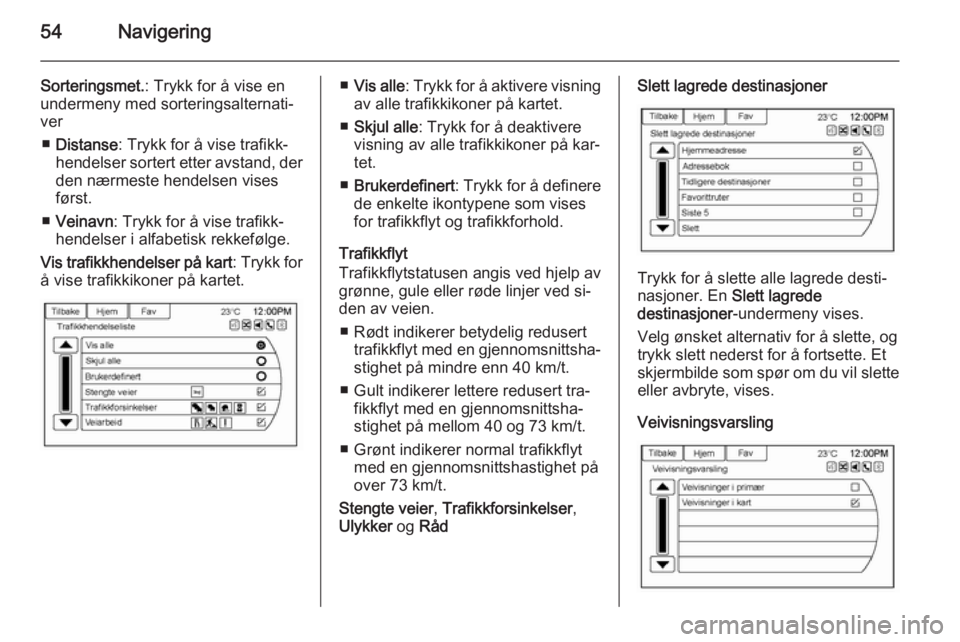
54Navigering
Sorteringsmet.: Trykk for å vise en
undermeny med sorteringsalternati‐
ver
■ Distanse : Trykk for å vise trafikk‐
hendelser sortert etter avstand, der den nærmeste hendelsen vises
først.
■ Veinavn : Trykk for å vise trafikk‐
hendelser i alfabetisk rekkefølge.
Vis trafikkhendelser på kart : Trykk for
å vise trafikkikoner på kartet.■ Vis alle : Trykk for å aktivere visning
av alle trafikkikoner på kartet.
■ Skjul alle : Trykk for å deaktivere
visning av alle trafikkikoner på kar‐ tet.
■ Brukerdefinert : Trykk for å definere
de enkelte ikontypene som vises
for trafikkflyt og trafikkforhold.
Trafikkflyt
Trafikkflytstatusen angis ved hjelp av
grønne, gule eller røde linjer ved si‐
den av veien.
■ Rødt indikerer betydelig redusert trafikkflyt med en gjennomsnittsha‐stighet på mindre enn 40 km/t.
■ Gult indikerer lettere redusert tra‐ fikkflyt med en gjennomsnittsha‐
stighet på mellom 40 og 73 km/t.
■ Grønt indikerer normal trafikkflyt med en gjennomsnittshastighet påover 73 km/t.
Stengte veier , Trafikkforsinkelser ,
Ulykker og RådSlett lagrede destinasjoner
Trykk for å slette alle lagrede desti‐
nasjoner. En Slett lagrede
destinasjoner -undermeny vises.
Velg ønsket alternativ for å slette, og trykk slett nederst for å fortsette. Et
skjermbilde som spør om du vil slette
eller avbryte, vises.
Veivisningsvarsling
Page 55 of 79
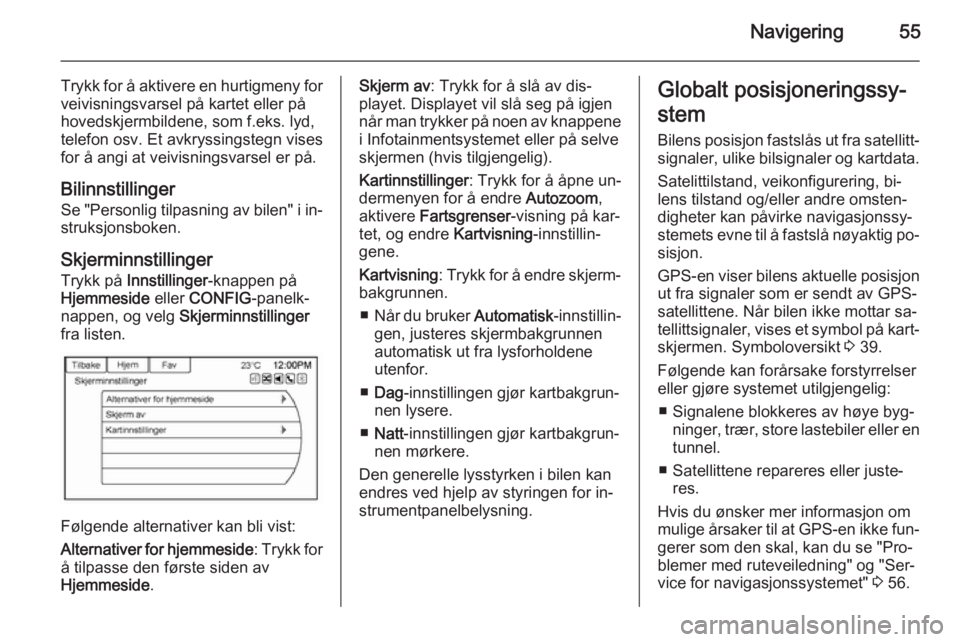
Navigering55
Trykk for å aktivere en hurtigmeny forveivisningsvarsel på kartet eller på
hovedskjermbildene, som f.eks. lyd, telefon osv. Et avkryssingstegn vises
for å angi at veivisningsvarsel er på.
Bilinnstillinger Se "Personlig tilpasning av bilen" i in‐
struksjonsboken.
Skjerminnstillinger
Trykk på Innstillinger -knappen på
Hjemmeside eller CONFIG -panelk‐
nappen, og velg Skjerminnstillinger
fra listen.
Følgende alternativer kan bli vist:
Alternativer for hjemmeside : Trykk for
å tilpasse den første siden av
Hjemmeside .
Skjerm av: Trykk for å slå av dis‐
playet. Displayet vil slå seg på igjen
når man trykker på noen av knappene i Infotainmentsystemet eller på selveskjermen (hvis tilgjengelig).
Kartinnstillinger : Trykk for å åpne un‐
dermenyen for å endre Autozoom,
aktivere Fartsgrenser -visning på kar‐
tet, og endre Kartvisning-innstillin‐
gene.
Kartvisning : Trykk for å endre skjerm‐
bakgrunnen.
■ Når du bruker Automatisk-innstillin‐
gen, justeres skjermbakgrunnen
automatisk ut fra lysforholdene
utenfor.
■ Dag -innstillingen gjør kartbakgrun‐
nen lysere.
■ Natt -innstillingen gjør kartbakgrun‐
nen mørkere.
Den generelle lysstyrken i bilen kan endres ved hjelp av styringen for in‐
strumentpanelbelysning.Globalt posisjoneringssy‐
stem
Bilens posisjon fastslås ut fra satellitt‐
signaler, ulike bilsignaler og kartdata.
Satelittilstand, veikonfigurering, bi‐
lens tilstand og/eller andre omsten‐
digheter kan påvirke navigasjonssy‐
stemets evne til å fastslå nøyaktig po‐ sisjon.
GPS-en viser bilens aktuelle posisjon
ut fra signaler som er sendt av GPS-
satellittene. Når bilen ikke mottar sa‐ tellittsignaler, vises et symbol på kart‐
skjermen. Symboloversikt 3 39.
Følgende kan forårsake forstyrrelser
eller gjøre systemet utilgjengelig:
■ Signalene blokkeres av høye byg‐ ninger, trær, store lastebiler eller entunnel.
■ Satellittene repareres eller juste‐ res.
Hvis du ønsker mer informasjon om mulige årsaker til at GPS-en ikke fun‐
gerer som den skal, kan du se "Pro‐
blemer med ruteveiledning" og "Ser‐
vice for navigasjonssystemet" 3 56.
Page 56 of 79
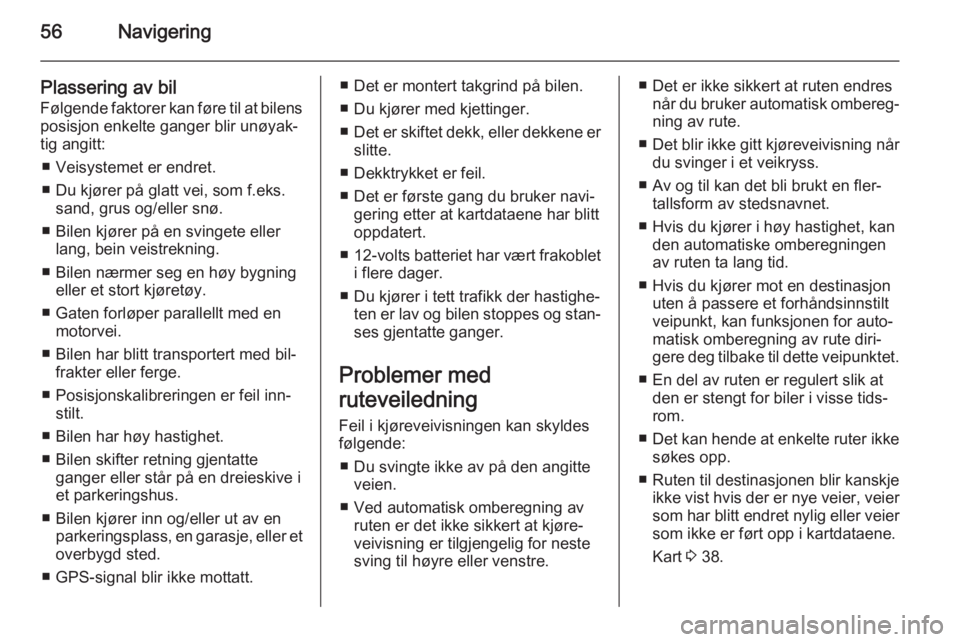
56Navigering
Plassering av bilFølgende faktorer kan føre til at bilensposisjon enkelte ganger blir unøyak‐
tig angitt:
■ Veisystemet er endret.
■ Du kjører på glatt vei, som f.eks. sand, grus og/eller snø.
■ Bilen kjører på en svingete eller lang, bein veistrekning.
■ Bilen nærmer seg en høy bygning eller et stort kjøretøy.
■ Gaten forløper parallellt med en motorvei.
■ Bilen har blitt transportert med bil‐ frakter eller ferge.
■ Posisjonskalibreringen er feil inn‐ stilt.
■ Bilen har høy hastighet.
■ Bilen skifter retning gjentatte ganger eller står på en dreieskive i
et parkeringshus.
■ Bilen kjører inn og/eller ut av en parkeringsplass, en garasje, eller et
overbygd sted.
■ GPS-signal blir ikke mottatt.■ Det er montert takgrind på bilen.
■ Du kjører med kjettinger.
■ Det er skiftet dekk, eller dekkene er
slitte.
■ Dekktrykket er feil.
■ Det er første gang du bruker navi‐ gering etter at kartdataene har blittoppdatert.
■ 12-volts batteriet har vært frakoblet
i flere dager.
■ Du kjører i tett trafikk der hastighe‐ ten er lav og bilen stoppes og stan‐
ses gjentatte ganger.
Problemer med
ruteveiledning
Feil i kjøreveivisningen kan skyldes følgende:
■ Du svingte ikke av på den angitte veien.
■ Ved automatisk omberegning av ruten er det ikke sikkert at kjøre‐
veivisning er tilgjengelig for neste
sving til høyre eller venstre.■ Det er ikke sikkert at ruten endres når du bruker automatisk ombereg‐
ning av rute.
■ Det blir ikke gitt kjøreveivisning når
du svinger i et veikryss.
■ Av og til kan det bli brukt en fler‐ tallsform av stedsnavnet.
■ Hvis du kjører i høy hastighet, kan den automatiske omberegningen
av ruten ta lang tid.
■ Hvis du kjører mot en destinasjon uten å passere et forhåndsinnstiltveipunkt, kan funksjonen for auto‐
matisk omberegning av rute diri‐
gere deg tilbake til dette veipunktet.
■ En del av ruten er regulert slik at den er stengt for biler i visse tids‐
rom.
■ Det kan hende at enkelte ruter ikke
søkes opp.
■ Ruten til destinasjonen blir kanskje ikke vist hvis der er nye veier, veier
som har blitt endret nylig eller veier som ikke er ført opp i kartdataene.
Kart 3 38.
Page 57 of 79
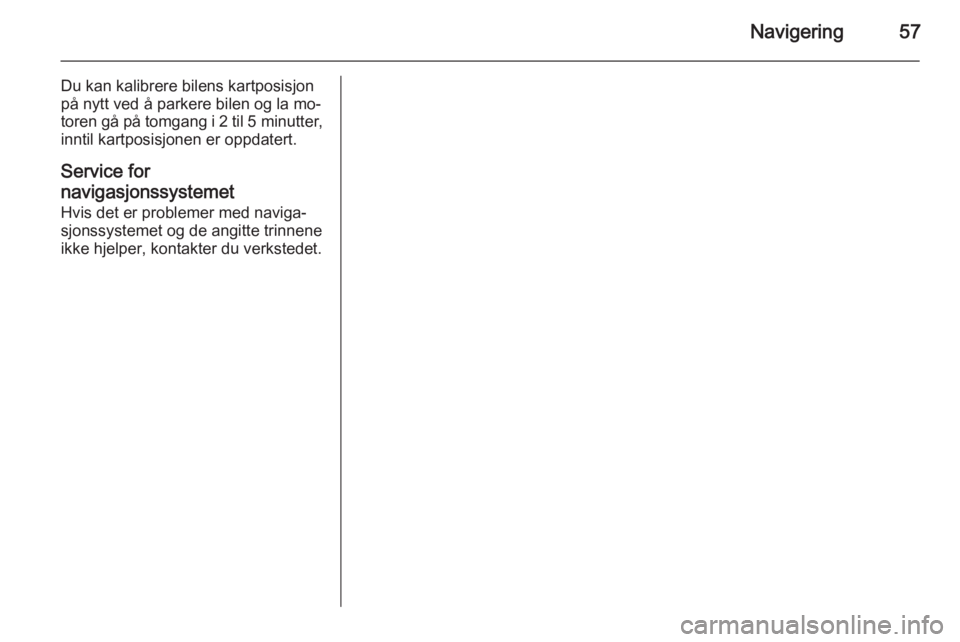
Navigering57
Du kan kalibrere bilens kartposisjon
på nytt ved å parkere bilen og la mo‐
toren gå på tomgang i 2 til 5 minutter,
inntil kartposisjonen er oppdatert.
Service for
navigasjonssystemet
Hvis det er problemer med naviga‐ sjonssystemet og de angitte trinnene
ikke hjelper, kontakter du verkstedet.
Page 58 of 79
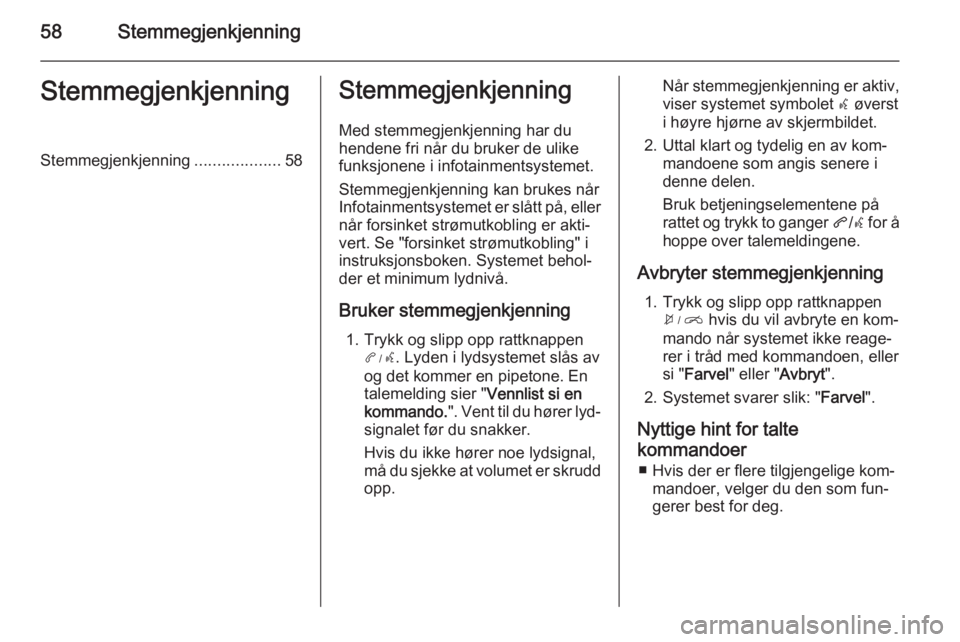
58StemmegjenkjenningStemmegjenkjenningStemmegjenkjenning...................58Stemmegjenkjenning
Med stemmegjenkjenning har du
hendene fri når du bruker de ulike
funksjonene i infotainmentsystemet.
Stemmegjenkjenning kan brukes når
Infotainmentsystemet er slått på, eller når forsinket strømutkobling er akti‐
vert. Se "forsinket strømutkobling" i
instruksjonsboken. Systemet behol‐
der et minimum lydnivå.
Bruker stemmegjenkjenning 1. Trykk og slipp opp rattknappen 3 . Lyden i lydsystemet slås av
og det kommer en pipetone. En
talemelding sier " Vennlist si en
kommando. ". Vent til du hører lyd‐
signalet før du snakker.
Hvis du ikke hører noe lydsignal,
må du sjekke at volumet er skrudd opp.Når stemmegjenkjenning er aktiv,
viser systemet symbolet w øverst
i høyre hjørne av skjermbildet.
2. Uttal klart og tydelig en av kom‐ mandoene som angis senere i
denne delen.
Bruk betjeningselementene på
rattet og trykk to ganger q/w for å
hoppe over talemeldingene.
Avbryter stemmegjenkjenning 1. Trykk og slipp opp rattknappen 4 hvis du vil avbryte en kom‐
mando når systemet ikke reage‐
rer i tråd med kommandoen, eller
si " Farvel " eller " Avbryt".
2. Systemet svarer slik: " Farvel".
Nyttige hint for talte
kommandoer ■ Hvis der er flere tilgjengelige kom‐ mandoer, velger du den som fun‐
gerer best for deg.
Page 59 of 79
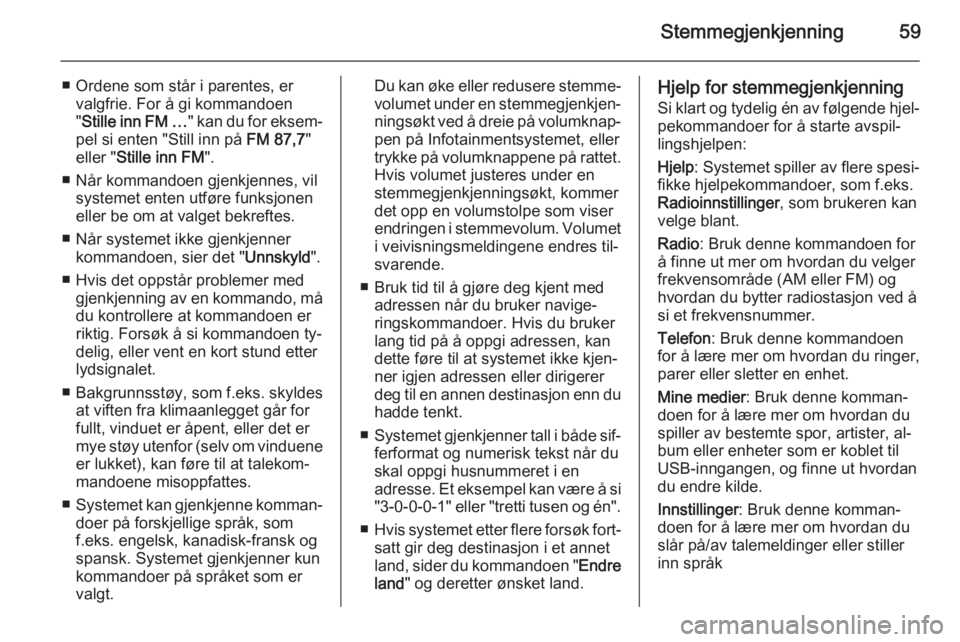
Stemmegjenkjenning59
■ Ordene som står i parentes, ervalgfrie. For å gi kommandoen
" Stille inn FM … " kan du for eksem‐
pel si enten "Still inn på FM 87,7"
eller " Stille inn FM ".
■ Når kommandoen gjenkjennes, vil systemet enten utføre funksjonen
eller be om at valget bekreftes.
■ Når systemet ikke gjenkjenner kommandoen, sier det " Unnskyld".
■ Hvis det oppstår problemer med gjenkjenning av en kommando, mådu kontrollere at kommandoen er
riktig. Forsøk å si kommandoen ty‐
delig, eller vent en kort stund etter
lydsignalet.
■ Bakgrunnsstøy, som f.eks. skyldes at viften fra klimaanlegget går for
fullt, vinduet er åpent, eller det er
mye støy utenfor (selv om vinduene
er lukket), kan føre til at talekom‐
mandoene misoppfattes.
■ Systemet kan gjenkjenne komman‐
doer på forskjellige språk, som
f.eks. engelsk, kanadisk-fransk og
spansk. Systemet gjenkjenner kun
kommandoer på språket som er valgt.Du kan øke eller redusere stemme‐
volumet under en stemmegjenkjen‐
ningsøkt ved å dreie på volumknap‐ pen på Infotainmentsystemet, eller
trykke på volumknappene på rattet.
Hvis volumet justeres under en
stemmegjenkjenningsøkt, kommer
det opp en volumstolpe som viser
endringen i stemmevolum. Volumet i veivisningsmeldingene endres til‐
svarende.
■ Bruk tid til å gjøre deg kjent med adressen når du bruker navige‐
ringskommandoer. Hvis du bruker
lang tid på å oppgi adressen, kan
dette føre til at systemet ikke kjen‐
ner igjen adressen eller dirigerer
deg til en annen destinasjon enn du hadde tenkt.
■ Systemet gjenkjenner tall i både sif‐
ferformat og numerisk tekst når du
skal oppgi husnummeret i en
adresse. Et eksempel kan være å si "3-0-0-0-1" eller "tretti tusen og én".
■ Hvis systemet etter flere forsøk fort‐
satt gir deg destinasjon i et annet
land, sider du kommandoen " Endre
land " og deretter ønsket land.Hjelp for stemmegjenkjenning
Si klart og tydelig én av følgende hjel‐pekommandoer for å starte avspil‐
lingshjelpen:
Hjelp : Systemet spiller av flere spesi‐
fikke hjelpekommandoer, som f.eks.
Radioinnstillinger , som brukeren kan
velge blant.
Radio : Bruk denne kommandoen for
å finne ut mer om hvordan du velger
frekvensområde (AM eller FM) og
hvordan du bytter radiostasjon ved å
si et frekvensnummer.
Telefon : Bruk denne kommandoen
for å lære mer om hvordan du ringer,
parer eller sletter en enhet.
Mine medier : Bruk denne komman‐
doen for å lære mer om hvordan du spiller av bestemte spor, artister, al‐bum eller enheter som er koblet til
USB-inngangen, og finne ut hvordan
du endre kilde.
Innstillinger : Bruk denne komman‐
doen for å lære mer om hvordan du
slår på/av talemeldinger eller stiller
inn språk
Page 60 of 79
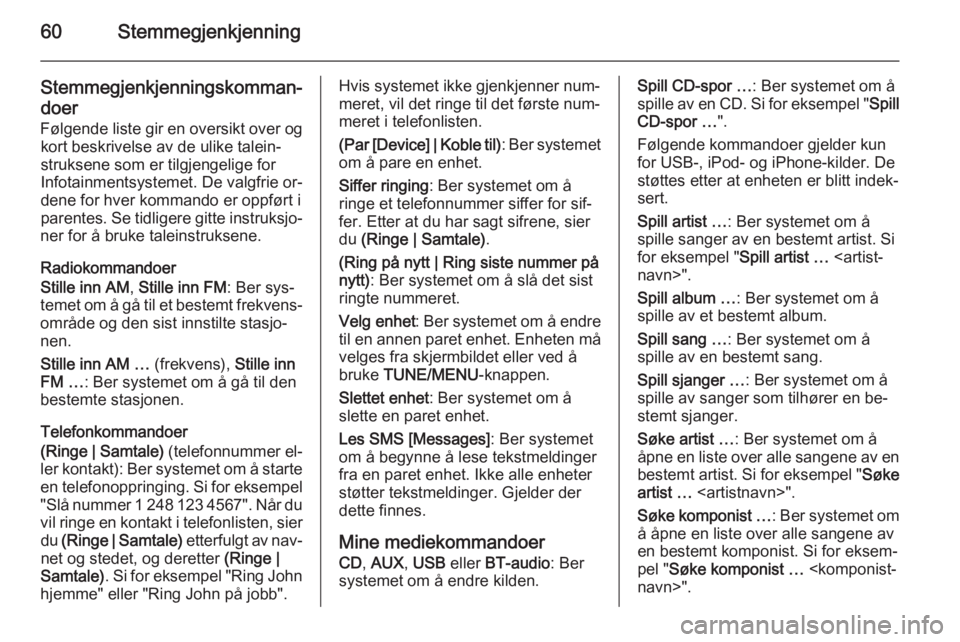
60Stemmegjenkjenning
Stemmegjenkjenningskomman‐doer Følgende liste gir en oversikt over ogkort beskrivelse av de ulike talein‐
struksene som er tilgjengelige for
Infotainmentsystemet. De valgfrie or‐
dene for hver kommando er oppført i parentes. Se tidligere gitte instruksjo‐
ner for å bruke taleinstruksene.
Radiokommandoer
Stille inn AM , Stille inn FM : Ber sys‐
temet om å gå til et bestemt frekvens‐
område og den sist innstilte stasjo‐
nen.
Stille inn AM … (frekvens), Stille inn
FM … : Ber systemet om å gå til den
bestemte stasjonen.
Telefonkommandoer
(Ringe | Samtale) (telefonnummer el‐
ler kontakt): Ber systemet om å starte en telefonoppringing. Si for eksempel
"Slå nummer 1 248 123 4567". Når du vil ringe en kontakt i telefonlisten, sier du (Ringe | Samtale) etterfulgt av nav‐
net og stedet, og deretter (Ringe |
Samtale) . Si for eksempel "Ring John
hjemme" eller "Ring John på jobb".Hvis systemet ikke gjenkjenner num‐
meret, vil det ringe til det første num‐
meret i telefonlisten.
(Par [Device] | Koble til) : Ber systemet
om å pare en enhet.
Siffer ringing : Ber systemet om å
ringe et telefonnummer siffer for sif‐
fer. Etter at du har sagt sifrene, sier
du (Ringe | Samtale) .
(Ring på nytt | Ring siste nummer på nytt) : Ber systemet om å slå det sist
ringte nummeret.
Velg enhet : Ber systemet om å endre
til en annen paret enhet. Enheten må velges fra skjermbildet eller ved åbruke TUNE/MENU -knappen.
Slettet enhet : Ber systemet om å
slette en paret enhet.
Les SMS [Messages] : Ber systemet
om å begynne å lese tekstmeldinger
fra en paret enhet. Ikke alle enheter
støtter tekstmeldinger. Gjelder der dette finnes.
Mine mediekommandoer
CD , AUX , USB eller BT-audio : Ber
systemet om å endre kilden.Spill CD-spor … : Ber systemet om å
spille av en CD. Si for eksempel " Spill
CD-spor … ".
Følgende kommandoer gjelder kun
for USB-, iPod- og iPhone-kilder. De
støttes etter at enheten er blitt indek‐
sert.
Spill artist … : Ber systemet om å
spille sanger av en bestemt artist. Si
for eksempel " Spill artist …
Spill album … : Ber systemet om å
spille av et bestemt album.
Spill sang … : Ber systemet om å
spille av en bestemt sang.
Spill sjanger … : Ber systemet om å
spille av sanger som tilhører en be‐ stemt sjanger.
Søke artist … : Ber systemet om å
åpne en liste over alle sangene av en bestemt artist. Si for eksempel " Søke
artist …
Søke komponist … : Ber systemet om
å åpne en liste over alle sangene av
en bestemt komponist. Si for eksem‐
pel " Søke komponist …